एम.एस. वर्ड फाईल के लिए आवश्यक कार्य। (Important Works in MS Word in hindi)
एम.एस. वर्ड फाईल में टैक्स्ट पर कई प्रकार के कार्य किए जाते है। इनमें से MS Word in hindi में कई महत्वपूर्ण कार्यो की प्रक्रियाएं नीचे दी गई है।
Table of Contents
Togglea. वर्ड फाईल में लाईन नंबर कैसे डाले। (How to Insert Line Number in MS Word File)
b. वर्ड फाईल में टेब की के स्पेस को कम-ज्यादा कैसे करें। (How to Increase Tab Key Space in MS Word File)
c. वर्ड फाईल में दो कॉलम में टैक्स्ट कैसे टाईप करें/प्रिंट करें। (How to Insert more than one column text in MS Word File)
d. वर्ड फाईल में टेबल ऑफ कन्टेंट कैसे डाले। (How to Insert table of content in MS Word File) Or Create Link Between Different Pages in Word File.
e. एम.एस. वर्ड फाईल में डार्क मोड कैसे लगाए। (How to use dark mode in MS Word File
f. एम.एस. वर्ड में रूलर को शो/हाइड कैसे करें। (How to show and hide Ruler in MS Word File)
g.एम.एस. वर्ड को स्प्लीट कैसे करें। (How to use Split in MS Word File)
h. एक फाईल को दूसरी फाईल में कैसे जोडे। (How to add one word file to another word file in MS Word File)
i. एम.एस. वर्ड में मेक्रो रिकार्ड कैसे करें। (How to Record Macros in MS Word File)
वर्ड फाईल में लाईन नंबर कैसे डाले। (How to insert line number in MS Word in hindi) :-
- सबसे पहले वर्ड फाईल को ओपन करें।
- इसके बाद Layout विकल्प पर क्लिक करें।
- अब Page Setup विकल्प के डॉयलॉग बॉक्स को ओपन करें।
- नए डॉयलॉग बॉक्स में Line Number विकल्प पर क्लिक करें।
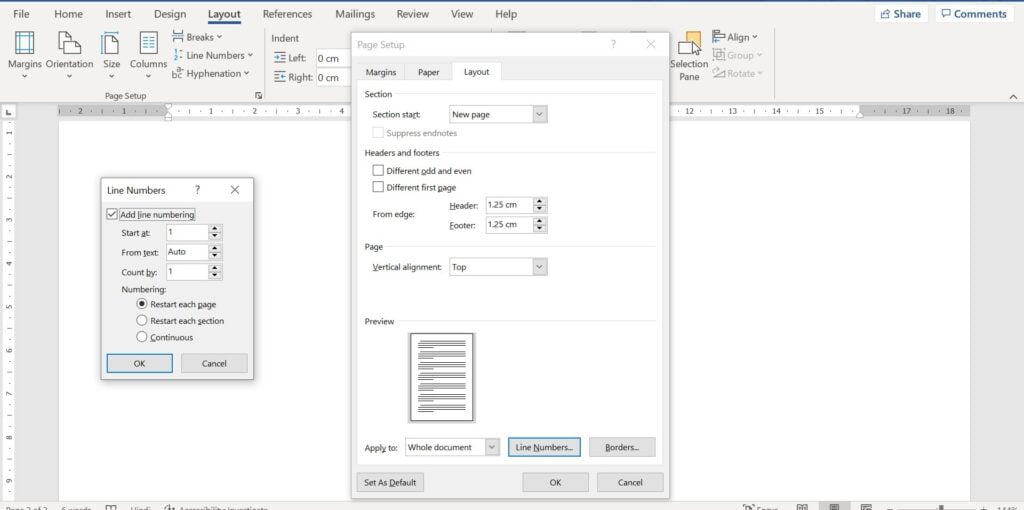
5. एक नया डॉयलॉग बॉक्स ओपन होगा इसमें Add Line Numbering पर क्लिक करें।
6. इसके बाद Start at में नंबर डाले जिससे लाईन नंबर शुरू करना है।
7. From Text में टैक्स्ट से लाईन नंबर की दूरी का चयन करें।
8. Count By में वो नंबर डाले जितना गेप आप लाईन नंबर में देना चाहते है। अर्थात 1,2,3 अथवा 1,3,5
9. Numbering :-
- Restart each page:- इस विकल्प के रेडियो बटन पर क्लिक करने पर हर नए पेज पर नया लाईन नंबर शुरू होता है।
- Restart each section:- इस विकल्प के रेडियो बटन पर क्लिक करने पर हर नए सेक्सन पर नया लाईन नंबर शुरू होता है।
- Continuous:- इस विकल्प के रेडियो बटन पर क्लिक करने पर शुरू से लाईन नंबर लगातार काउंट होते जाएंगे।
10. अब ओ.के. पर क्लिक करें।
वर्ड फाईल में टेब की के स्पेस को कम-ज्यादा कैसे करें।
- सबसे पहले वर्ड फाईल को ओपन करें।
- इसके बाद Layout विकल्प पर क्लिक करें।
- इसके बाद Paragraph विकल्प का डॉयलॉग बॉक्स ओपन करें।
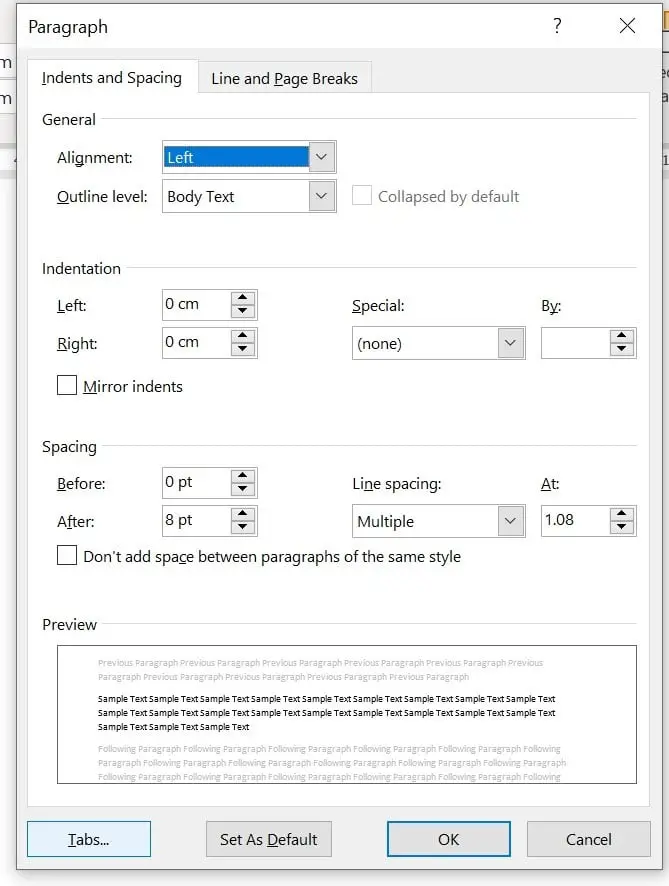
4. इसमें Tabs विकल्प को चुने।
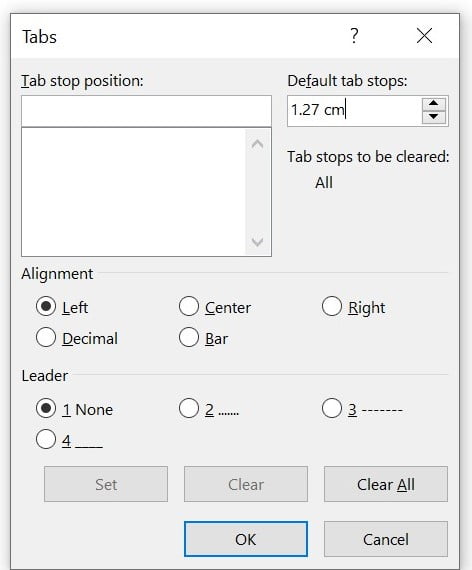
5. नए डॉयलॉग बॉक्स में Default Tab Stops में अपनी आवश्यकतानुसार स्पेस हेतु नंबर डाले।
6. इसके बाद ओ.के. पर क्लिक करें।
वर्ड फाईल में दो कॉलम में टैक्स्ट कैसे टाईप करें/प्रिंट करें।
- सबसे पहले वर्ड फाईल को ओपन करें।
- इसके बाद Layout विकल्प पर क्लिक करें।
- इसके बाद Page Setup विकल्प में Columns पर क्लिक करें।
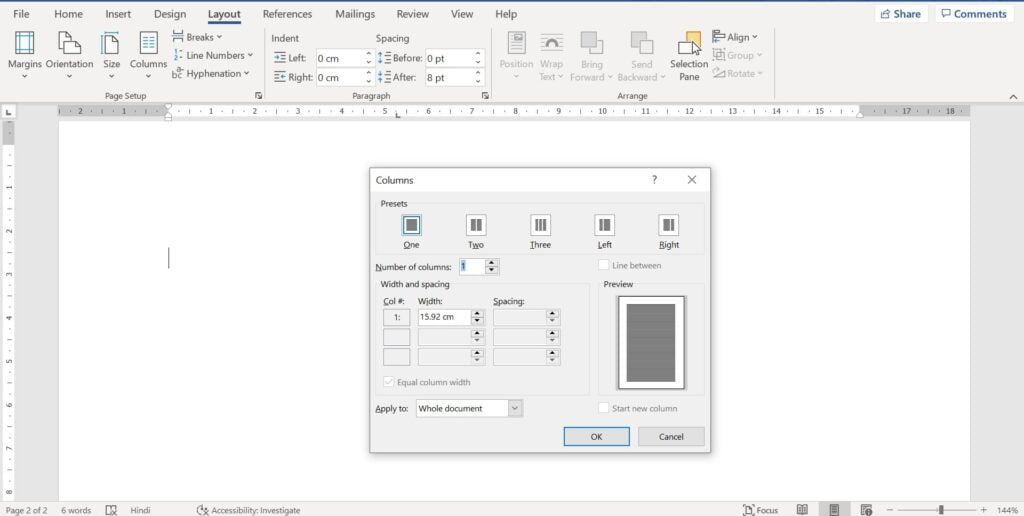
4. इसके बाद More Columns पर क्लिक करें।
5. नई विडो में अपनी आवश्यकतानुसार कॉलम की संख्या एवं कॉलम को चौडाई को सेट करे।
6. इसके बाद ओ.के. पर क्लिक करें।
वर्ड फाईल में टेबल ऑफ कन्टेंट कैसे डाले। (How to Insert table of content in MS Word in hindi)
- सबसे पहले वर्ड फाईल को ओपन करें।
- टेबल ऑफ कंटेंट बनाने के लिए डाक्यूमेंट में हेडिंग स्टाईल होना आवश्यक है।
- इसके लिए अपने डॉक्यूमेंट की हेडिंग को सेलेक्ट करें तथा Home Menu के Style में H1 अथवा H2 में से किसी विकल्प का चयन करें। इससे हेडिंग H1 अथवा H2 स्टाईल में आ जाएगा। इसी प्रकार डॉक्यूमेंट की वे सभी हेडिंग को स्टाईल करें, जिन्हें टेबल ऑफ कन्टेंट में दिखाना चाहते है।
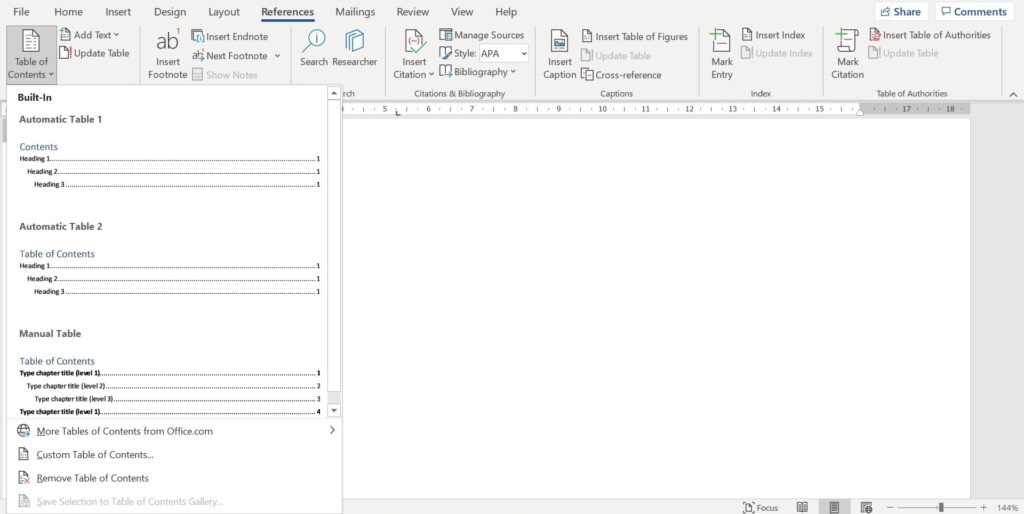
4. इसके बाद References Menu के Table of Contents मेन्यू पर क्लिक करे। तथा Custom Table of Contents पर क्लिक करें।
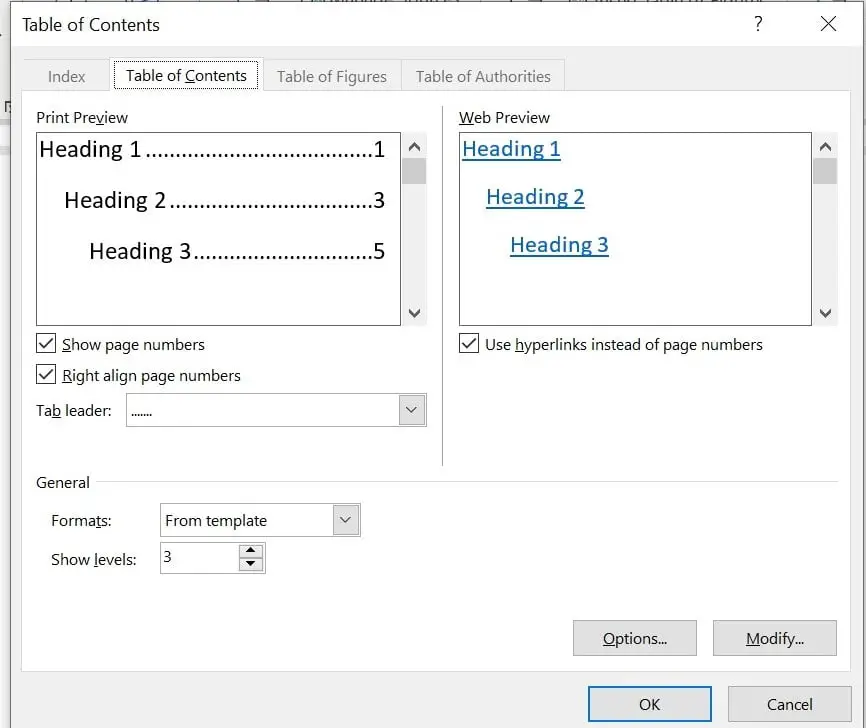
5. नई विंडो में निम्न विकल्पों का चयन करें:-
- Show Page Numbers:- यदि आप Table of Contents में पेज नंबर शो करना चाहते है, तो इस विकल्प के चेक बॉक्स को चेक करें।
- Right align Page Numbers:- यदि आप Table of Contents में पेज नंबर को राइट साइड में दिखाना चाहते है तो इस विकल्प के चेक बॉक्स को चेक करें।
- Tab Leader:- Table of Contents में हेडिंग तथा पेज नंबर के बीच लाईन रखना है अथवा डॉट इसका चयन कर सकते है1
- Formates:- इसके द्वारा यदि आप Table of Contents हेतु विभिन्न फार्मेट चुन सकते है1
- Show Level:- Table of Contents में कितनी सब हेडिंग दिखाना है, यह इसके द्वारा तय किया जा सकता है।
- Use Hyperlinks Instead of Page Numbers:- वेब पेज हेतु Table of Contents के लिए आप पेज नंबर की जगह इस विकल्प के द्वारा हाइपरलिंक दिखा सकते है।
6. अब ओ.के. पर क्लिक करें। टेबल ऑफ कंटेंट कर्सर की वर्तमान स्थिति पर बन जाएगा।
एम.एस. वर्ड फाईल मं डार्क मोड कैसे लगाए। (How to Use Dard Mode in MS Word File?)
- सबसे पहले एम.एस. वर्ड फाईल को ओपन करें।
- View Menu पर क्लिक करें।
- Focus पर क्लिक करें।
एम.एस. वर्ड में रूलर को शो/हाइड कैसे करें। (How to Show/Hide Ruler in MS Word in hindi?)
- सबसे पहले एम.एस. वर्ड फाईल को ओपन करें।
- View Menu पर क्लिक करें।
- Ruler विकल्प के चेक बॉक्स को चेक करने पर Ruler शो होगा तथा अनचेक करने पर Ruler हाइड होगा।
एम.एस. वर्ड को स्प्लीट कैसे करें। (How to Split MS Word file?)
कई बार हमें आवश्यकता होती है, कि हम एक ही वर्ड फाईल के दो हिस्सो को एक साथ देखे, इसके लिए Split विकल्प का उपयोग किया जा सकता है। इसकी प्रक्रिया निम्न है:-
- सबसे पहले एम.एस. वर्ड फाईल को ओपन करें।
- View Menu पर क्लिक करें।
- Split पर क्लिक करें।
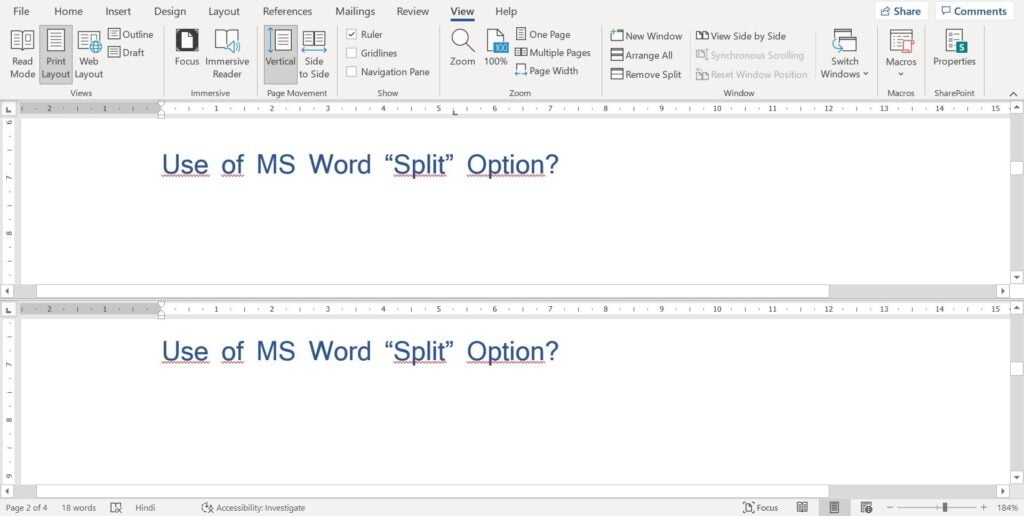
4. इस विकल्प पर क्लिक करते ही, वर्तमान फाईल की दो कॉपी स्क्रीन पर ओपन हो जाएगी। आप किसी भी एक फाईल में बदलाव करेंगे तो वह दोनो कॉपी में दिखाई देगा।
5. इस विकल्प से बाहर आने के लिए Remove Split विकल्प पर क्लिक करें।
एक फाईल को दूसरी फाईल में कैसे जोडे। (How to Link One MS Word File to another?)
- सबसे पहले एम.एस. वर्ड फाईल को ओपन करें।
- View Menu पर क्लिक करें।
- अब Outline विकल्प पर क्लिक करें, एक नया मेन्यू ओपन होगा।
- इस मेन्यू में Show Document विकल्प पर क्लिक करें। इस विकल्प पर क्लिक करने पर आपको Insert विकल्प दिखाई देगा।
- Insert विकल्प पर क्लिक करने पर एक नया डॉयलॉग बॉक्स ओपन होगा, इसमें जोडी जाने वाली फाईल को सेलेक्ट करे, तथा ओपन विकल्प पर क्लिक करें, फाईल जुड जाएगी।
- इन्सर्ट की गई फाईल Sub Document कहलाती है। अब यदि आप Sub Document में कोई बदलाव करेंगे तो वह बदलाव Original File में भी Automatic हो जाएगा। इसी प्रकार Original File में यदि कोई बदलाव करेंगे तो वह बदलाव Sub Document में भी Automatic हो जाएगा।
- इस विकल्प से बाहर जाने के लिए Close Outline View पर क्लिक करें।
एम.एस. वर्ड में मेक्रो का उपयोग कैसे करें। (How to Use Mecro in MS Word in hindi ?)
1. Macros Record करने की प्रक्रिया:-
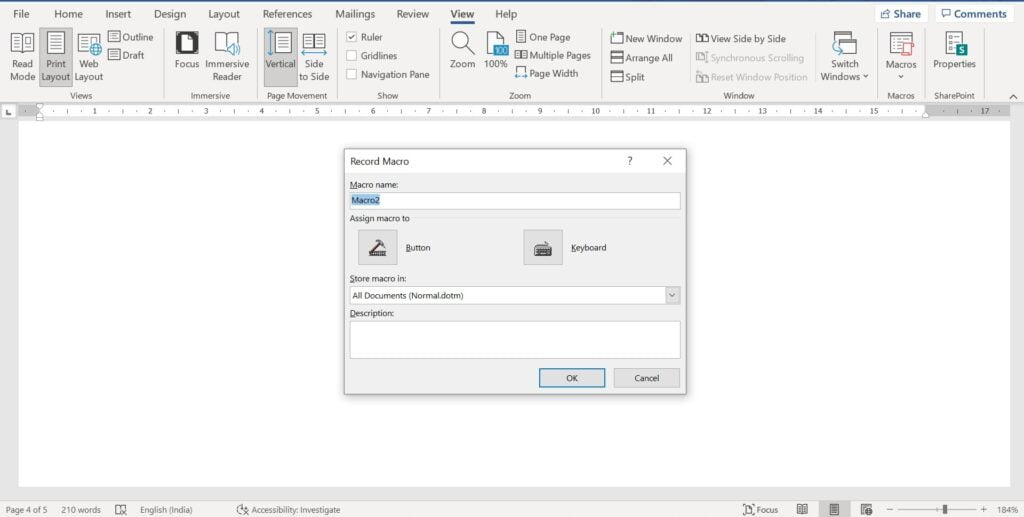
- सबसे पहले एम.एस. वर्ड फाईल को ओपन करें।
- View Menu पर क्लिक करें।
- अब Macros पर क्लिक करें।
- अब Record Macros पर क्लिक करें।
- एक नई विंडो ओपन होगी। इसमें मेक्रेा के लिए नाम डाले तथा OK पर क्लिक करें
2. Macro Stop करने की प्रक्रिया:-
- यदि आप पहली प्रक्रिया द्वारा Macro Record कर रहे है तो उसे स्टॉप करने के लिए सबसे पहले View Menu पर क्किक करें।
- Macros पर क्लिक करें। आपको एक विकल्प Stop Recording मिलेगा, इस पर क्लिक करें, Macro बंद हो जाएगा।
1. Record किए गए Macros को View/Use कैसे करें:-
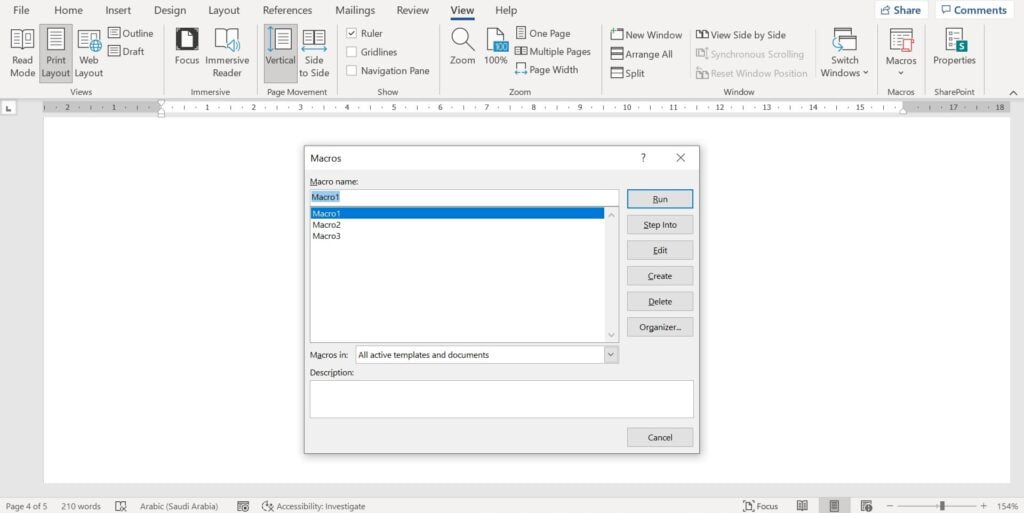
- सबसे पहले एम.एस. वर्ड फाईल को ओपन करें।
- View Menu पर क्लिक करें।
- अब Macros पर क्लिक करें।
- अब नए डॉयलॉग बॉक्स में मेक्रो की लिस्ट में से मेक्रो को सेलेक्ट करें एवं Run पर क्लिक करें।
एम.एस. वर्ड के (‘‘Home Menu ‘‘) की पूरी जानकारी के लिए क्लिक करें :– HOME-MENU
एम.एस. वर्ड के (‘‘File Menu ‘‘) की पूरी जानकारी के लिए क्लिक करें :– FILE-MENU
एम.एस. वर्ड के (‘‘Insert Menu ‘‘) की पूरी जानकारी के लिए क्लिक करें :– INSERT-MENU
एम.एस. वर्ड के (‘‘Design Menu ‘‘) की पूरी जानकारी के लिए क्लिक करें :– DESIGN-MENU
एम.एस. वर्ड के (‘‘Layout Menu ‘‘) की पूरी जानकारी के लिए क्लिक करें :– LAYOUT-MENU
एम.एस. वर्ड के (‘‘Reference Menu ‘‘) की पूरी जानकारी के लिए क्लिक करें :– REFERENCE-MENU
एम.एस. वर्ड के (‘‘Mailing Menu ‘‘) की पूरी जानकारी के लिए क्लिक करें :– MAILING-MENU
एम.एस. वर्ड के (‘‘Review Menu ‘‘) की पूरी जानकारी के लिए क्लिक करें :– REVIEW-MENU
एम.एस. वर्ड के (‘‘View Menu ‘‘) की पूरी जानकारी के लिए क्लिक करें :– VIEW-MENU
एम.एस. वर्ड की पहली विंडो के बारे में जानने तथा एम.एस.वर्ड में होने वाले आवश्यक कार्यो की प्रक्रिया के लिए क्लिक करें:– MS Word Introduction & More